„File Explorer“, jei dar nežinote, yra langas, leidžiantis pasiekti savo diskus ir įvairius kitus failus „Windows“ platformoje. Neseniai daugelis vartotojų skundžiasi, kad „File Explorer“ atsitiktinai atsidaro „Windows“. Kai kuriems jis atsidaro atsitiktinai, o kiti pastebėjo modelį, kai „File Explorer“ bus atidarytas tik paleidus arba uždarant viso ekrano žaidimą ir pan. Nors tai netrukdo vartotojams atlikti užduotį sistemoje „Windows“, tačiau ji tikrai yra nemalonu matyti iššokantį langą kas kelias minutes.
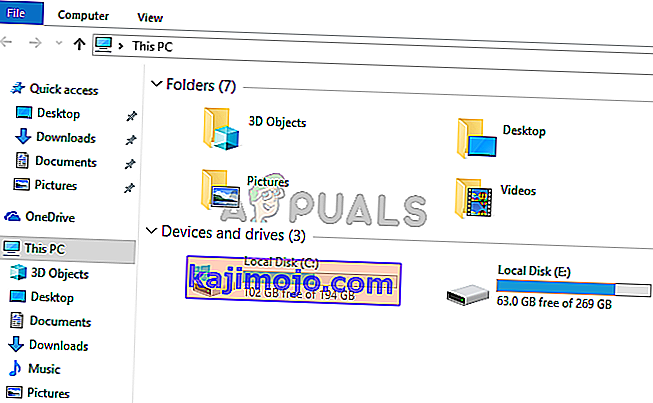
Dėl ko „File Explorer“ atsitiktinai atsidaro?
Štai keli dalykai, dėl kurių „File Explorer“ gali iššokti:
- „File Explorer“ netinkamas elgesys: kartais programinė įranga netinkamai elgiasi pati. Tai sukelia tik atsitiktinis dalykas, ir jūs nieko negalite padaryti, išskyrus paleisti programą iš naujo. Paprasčiausiai užbaigus užduotį per „Task Manager“ ir iš naujo paleidus „File Explorer“, ši problema išspręsta.
- Automatinis paleidimas: jei problema kyla prijungus išorinį diską, problemą gali sukelti automatinio paleidimo funkcija. Automatinis paleidimas leidžia pasirinkti numatytąjį veiksmą konkrečiam medijos tipui. Taigi gali būti, kad jūsų automatinis paleidimas yra įjungtas ir pagal numatytuosius nustatymus pasirinkta atidaryti „File Explorer“, kad būtų rodomas išorinio disko turinys. Nuolatinis „File Explorer“ pasirodymas gali būti dėl to, kad jūsų išorinis diskas turi laisvą jungtį ir atjungia / jungia, o tai priverčia jūsų sistemą atidaryti „File Explorer“ kiekvieną kartą, kai diskas vėl prisijungia.
1 būdas: Uždaryti užduočių failų naršyklę
Kartais problema nėra tokia gili, kaip mes manome, ir problemą galima išspręsti paprasčiausiai iš naujo paleidus probleminę programą. Tai gali būti ir „File Explorer“ atveju. Jei „File Explorer“ elgiasi netinkamai, problema išspręsta paprasčiausiai ją uždarius per „Task Manager“. Daugelis vartotojų išsprendė problemą užbaigdami „File Explorer“ užduotį per „Task Manager“. Taigi, pradėkime baigdami „File Explorer“ užduotį ir pereikite prie kitų metodų, jei tai neveikia.
- Vienu metu laikykite nuspaudę CTRL, SHIFT ir Esc ( CTRL + SHIFT + ESC ) klavišus, kad atidarytumėte užduočių tvarkyklę
- Procesų sąraše ieškokite „ File Explorer “
- Pasirinkite „ File Explorer“ ir spustelėkite End Task . Atminkite, kad jis gali būti pavadintas „Windows Explorer“, atsižvelgiant į naudojamo lango versiją. „Windows Explorer“ ir „File Explorer“ yra tas pats dalykas. Pastaba: atsižvelgiant į „Windows“ versiją, vietoj pabaigos užduoties galite pamatyti mygtuką „ Paleisti iš naujo “. Jei matote mygtuką „Paleisti iš naujo“, tada tiesiog spustelėkite tai ir nereikia atlikti kitų 2 veiksmų.

- Baigę užduočių tvarkytuvėje spustelėkite Failas ir pasirinkite Nauja užduotis
- Įveskite explorer.exe ir paspauskite Enter
- Dabar paleiskite sistemą iš naujo
Tai turėtų išspręsti problemą.
2 metodas: pašalinkite automatinį paleidimą
Šis sprendimas skirtas žmonėms, kurie patiria šią problemą, kai prie sistemos prijungia USB atmintinę ar išorinį standųjį diską. Jei matote, kad prijungus USB, „File Explorer“ nuolat pasirodo, galite išjungti „Windows“ automatinio paleidimo funkciją. Automatinis paleidimas yra funkcija, leidžianti pasirinkti veiksmą konkretaus tipo laikmenoje diske. Taigi jūsų automatinis paleidimas gali būti nustatytas atidaryti „File Explorer“, kad būtų rodomas įdėto disko turinys, o išjungus automatinį paleidimą ši problema bus išspręsta. Norėdami įjungti automatinį paleidimą, atlikite toliau nurodytus veiksmus
- Laikykite „ Windows“ klavišą ir paspauskite R
- Įveskite valdymo skydą ir paspauskite Enter

- Išskleidžiamajame meniu, esančiame „ View By“ (viršutiniame dešiniajame kampe), pasirinkite mažas piktogramas

- Pasirinkite „ AutoPla y“

- Atžymėkite parinktį Naudoti automatinį paleidimą visoms laikmenoms ir įrenginiams
- Spustelėkite Išsaugoti

Viskas. Tai turėtų išjungti automatinį paleidimą ir nematysite „File Explorer“ kiekvieną kartą, kai įdėsite USB įrenginį.
